查找,查看和分析 BSOD (Blue Screen of Death) 轉儲文件 Windows 10
查找,查看和分析 BSOD (Blue Screen of Death) 轉儲文件 Windows 10
剛剛獲得了第一個藍屏死機(Blue Screen of Death - BSOD)或者你的第二十個? 無論如何,大多數人都不知道如何自己解決BSOD問題。 如果你的家人中有一個令人討厭的人,他們可能會為你修復它,但很多時候你必須將“轉儲”文件發送給技術人員,以便他們可以確定問題的原因。
轉儲文件只是BSOD發生時創建的日誌文件。 它具有與錯誤相關的所有信息,可以進行分析以確定導致錯誤發生的原因。 在這篇文章中,我將告訴你一些免費程序,它們將為你獲取轉儲文件,並查看它們或創建一個組織良好的文件夾,你可以壓縮並發佈到論壇,發送電子郵件給你的IT部門,發送電子郵件給朋友等。您可以隨時搜索文件並嘗試自己分析,我也經歷過以下一點。
如果您想嘗試自己查看崩潰報告,可以嘗試另一個名為BlueScreenView的漂亮程序。
該程序會自動掃描所有minidump文件,這些文件基本上是崩潰轉儲文件的有用子集,並在一個表中顯示有關每個崩潰的信息。 minidump文件意味著更小,只有關鍵信息,因此可以更容易地通過Internet發送。
這個程序的酷炫之處在於,您可以看到Windows顯示的原始藍色崩潰螢幕以及一大堆其他信息,包括崩潰的時間以及可能導致崩潰的每個驅動程序的文件名/描述。
總的來說,BlueScreenView是非常好的,但有時它會給你不正確的驅動程序作為問題的原因。 這樣做的原因是因為它假定在崩潰之前加載的最後一個驅動程序是原因,因此它給微軟驅動程序帶來的責任要遠遠超過作為真正罪魁禍首的第三方驅動程序。
Windows調試工具
如果你真的想親自動手而不需要成為技術專家,可以下載適用於Windows的調試工具,這需要下載Windows SDK。 您還可以選擇下載名為WinDbg Preview的較新調試工具。 它有一個更好的前端,比SDK中的原始WinDbg工具更快。 你可以在這裡下載WinDbg:
否則,從此處下載Windows 10 SDK:
當您去安裝它時,您將看到帶有復選框的選項列表。 您只需要安裝Windows調試工具 。 其他一切都可以取消選中。
安裝完成後,您可以轉到所有程序,然後您將看到一個名為Windows Kits的新文件夾,其中包含調試工具(WinDbg)。
只需運行該程序,然後單擊File並打開Crash Dump 。
現在,您所要做的就是在計算機中搜索以* .dmp或* .mdmp結尾的文件。 你可以在這裡找到所有的minidump文件:
的 %SystemRoot%\ Minidump 文件
您必須更改系統設置才能查看隱藏文件和系統文件,否則它們將無法顯示。 打開轉儲文件後,它將嘗試分析它並告訴您問題發生的位置。 使用BlueScreenView和WinDbg來分析轉儲文件是個好主意,因為它們可能會給出不同的答案。





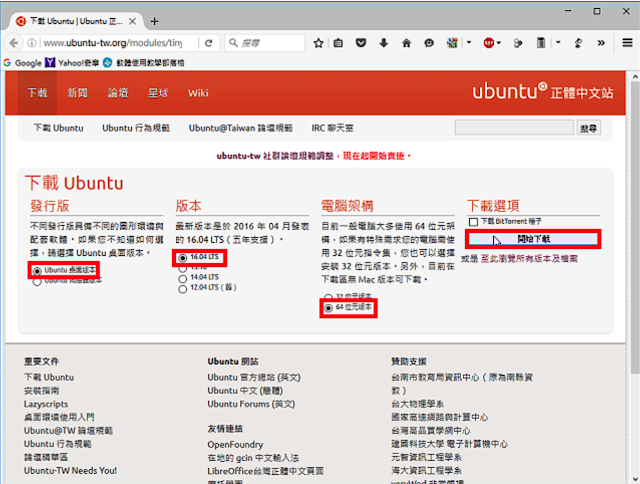
留言
張貼留言